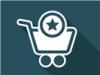时间:2014-12-18 关注公众号 来源:网络
iPhone6如何实现连拍?iPhone6连拍教程 用手机拍照想必是现在很多智能手机用户的一大爱好,而对于苹果用户们而言更是如此啦。iPhone6上市已经有一段时间了,相信有很多土豪们已经入手了,对于新手们而言在用机上还是存在一些疑问的,比如iPhone6如何实现连拍,针对网友们提出的这个问题,下面小编来和大家分享下iPhone6连拍教程,感兴趣的朋友们可以通过本文来了解下。

【iPhone6连拍教程】
1、打开相机,默认是在拍照界面。
3、其中照片,正方形,都是拍照,只是拍照出来的尺寸不一样。
4、视频,就是摄像功能。
5、全景,为拍摄全景相机。
7、左上角为闪光灯的选择,中间位HDR开关,右上角为前后摄像头选择。
8、连拍功能之间按白色拍照键不松手即可实现。
以上全部就是针对喜欢拍照的机友们所分享的iPhone6连拍教程,如果您在此有疑问的话希望本文能对大家有所帮助。